I risultati di questo resoconto sono:
- Qual è il comando 'git restore' in Git?
- Come eseguire il 'ripristino git' di un singolo file tracciato/messo in scena in Git?
- Come eseguire il 'ripristino git' di più file monitorati/organizzati in Git?
Qual è il comando 'git restore' in Git?
IL ' ripristino git Il comando ” viene utilizzato per ripristinare o eliminare le modifiche salvate più recenti e rimuovere le modifiche locali rilevate. Questo comando può essere utilizzato con diversi flag, ad esempio:
- “ <–messa in scena> L'opzione ' viene utilizzata per rimuovere i file dall'area di staging e mantenere la loro versione effettiva.
- “
L'opzione ” viene utilizzata per scartare le modifiche locali senza commit dal file.
Sintassi
Ecco la sintassi generale del ' ripristino git comando:
idiota ristabilire < opzioni >
Dal comando precedente, il '
Come eseguire il 'ripristino git' di un singolo file tracciato/messo in scena in Git?
A ' ripristino git ” il singolo file di cui non è stato eseguito il commit in Git, controlla la seguente procedura:
- Vai al repository locale Git.
- Elenca i file di cui non è stato eseguito il commit.
- Corri il ' git restore –staged
” comando. - Controlla lo stato attuale del repository.
Passaggio 1: accedere al repository locale
Innanzitutto, vai al repository locale specifico eseguendo il comando ' CD comando:
CD 'C:\Utenti \N azma\Git\Demo13'
Passaggio 2: visualizza i file non salvati
Ora, elenca tutti i file messi in scena controllando lo stato corrente del repository:
stato gitSecondo l'output di seguito, il ' file.py ”, “ file1.txt ', E ' file2.txt ” sono i file di cui non è stato eseguito il commit. Non seguiremo il ' file.py ' file:
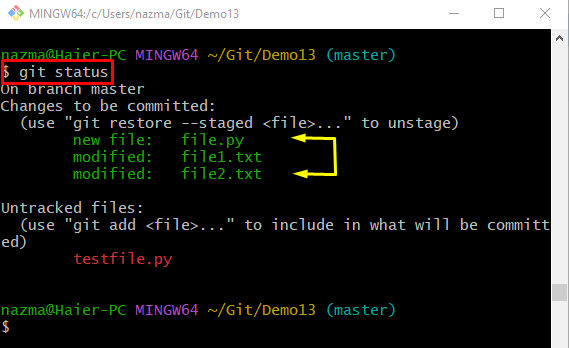
Passaggio 3: file non gestito
Esegui il ' ripristino git ” file con il “ – messo in scena ” bandiera e nome file:
idiota ristabilire --messo in scena file.pyPassaggio 4: controllare lo stato corrente del file
Per verificare lo stato corrente del file non tracciato, eseguire il comando ' stato git comando:
stato gitSi può vedere che i non impegnati “ file.py ” è stato rimosso dall'area di allestimento:
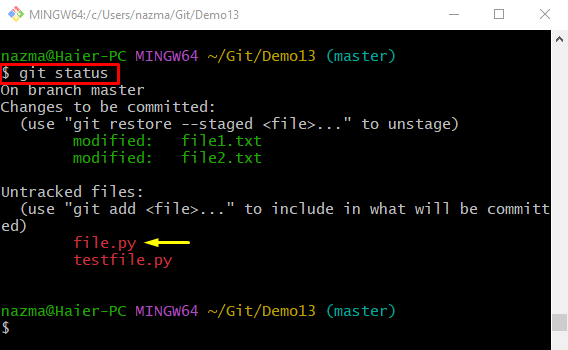
Come eseguire il 'ripristino git' di più file monitorati/organizzati in Git?
Per rimuovere più file di staging dall'indice di staging, eseguire il comando fornito:
idiota ristabilire --messo in scena * .TXTQui, tutti i file che hanno il ' .TXT ” estensione, verrà rimossa dall'area di staging:
Ora controlla lo stato dei file di cui non è stato eseguito il commit eseguendo il comando ' stato git comando:
stato gitIn base all'output indicato di seguito, tutti i file senza commit che hanno ' .TXT ” estensione, è stata rimossa nell'area di lavoro di Git:
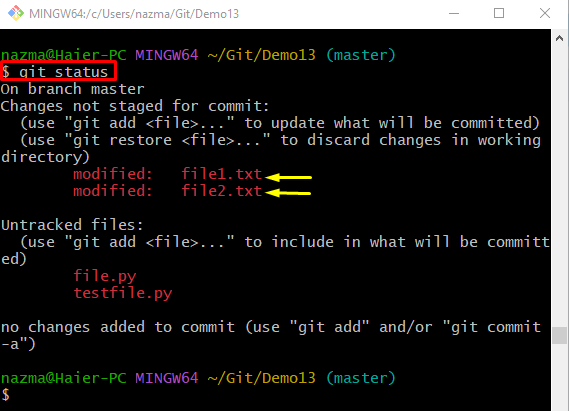
Abbiamo raccolto informazioni dettagliate su ' ripristino git ” comando.
Conclusione
IL ' ripristino git Il comando ” viene utilizzato per scartare le modifiche salvate più recenti e rimuovere le modifiche locali rilevate. IL ' git restore –staged *